预测性 DNS
概述
预测性 DNS 是一种基于机器学习的权威 DNS 平台,可管理您的区域并根据实时服务可用性做出路由决策。它具有高可用性,通过多个任播网络提供灵活可靠的路由规则。它是一款面向重视 DNS 决策过程质量的复杂 DNS 客户的企业级产品。它适用于需要通过强大、高性能的基础设施运行数据驱动型智能全球流量管理策略的客户。
预测性 DNS 支持主区域和辅助区域的创建。还支持使用最常用的记录类型(例如 A (IPv4 版本)、AAAA (IPv6 版本)、NS、SOA、CNAME、MX、PTR、SRV、SPF 和 TXT)导入区域。我们还通过 Openmix App 记录为 Openmix 客户提供无缝集成。区域中的任意数量的 A/AAAA/CNAME 记录都可以在任何时候完全实现 Openmix 智能。客户还可以使用我们的 API 驱动配置,在双主环境中运行预测性 DNS。
预测性 DNS 和 Openmix 集成亮点
- 在静态记录和复杂的、数据驱动的流量管理策略之间无缝切换,零停机。
- 完全可配置的流量管理策略(轮询、分布式、基于地理位置、基于网络等)。
- 增加了对全球互联网流量、端点运行状况、基础设施状态、第三方供应商状态等的实时数据感知。
- 简化流量管理的预置或修改。
- 对请求活动的深度分析和报告。
设置和委派区域的步骤
在您登录 NetScaler Intelligent Traffic Management Portal 之前,以下是一些高级步骤,可帮助您了解如何设置和委派区域。
步骤 1:定义并创建您的区域
首先,创建一个与您公司域名同名的区域。区域表示一个父域及其内部的记录集合。它提供有关您希望如何路由您的域及其子域流量的信息。如果您有来自当前 DNS 提供商的区域文件,请导入它。通过导入区域文件,您可以快速创建区域的所有记录。
步骤 2:添加和测试您的记录
您可以在 NetScaler Intelligent Traffic Management Portal 的预测性 DNS 控制台中手动创建记录,也可以导入包含所有记录的区域文件。当您导入区域文件时,预测性 DNS 会复制您的原始区域定义,迁移其中所有现有记录。
您还可以通过使用预测性 DNS API 以编程方式创建区域和记录。该 API 可以在门户的 My Accounts > API > Configuration > authdns 下找到。
Openmix 客户可以通过 Openmix App 记录类型将现有 Openmix 应用程序映射到 CNAME 或 A/AAAA 记录。区域中的任意数量的 A/AAAA/CNAME 记录都可以在任何时候完全实现 Openmix 智能。
要测试区域中的记录,您可以使用一个名为 dig 的工具直接查询 DNS 服务器。使用您的区域名称作为参数运行 dig。例如:
dig @ns1.ourdomain.net NS mydomain.com
dig @ns1.ourdomain.net A host.mydomain.com
@ns1.ourdomain.net 告诉 dig 向 NetScaler Intelligent Traffic Management DNS 基础设施发出请求,记录类型 (NS 或 A) 指示要请求哪种记录。NS 命令将请求 mydomain.com 区域的 NS 记录,第二个命令 @ns1.ourdomain.net A host.mydomain.com 将是 mydomain.com 区域中主机的 A 记录。
步骤 4:通过更新您的名称服务器,将 NetScaler Intelligent Traffic Management 指定为权威 DNS
要将我们指定为管理您域名的权威 DNS,请将负责响应您的 DNS 查询的名称服务器更新为我们的名称服务器。新的 NetScaler® ITM 名称服务器将对您的公司进行权威响应。
步骤 5:验证流量是否正常流动
最初,您会看到流量在两个系统(您之前的 DNS 服务和 Citrix® Predictive DNS)之间运行,具体取决于之前系统中 TTL 的长度。流量完全迁移可能需要一段时间。如果在迁移过程中遇到任何错误,请返回到您之前 DNS 服务提供的名称服务器,然后确定出了什么问题。如果您看到流量按预期流动,则表示您已成功迁移到 Citrix Predictive DNS。这里的默认 TTL 为 3600 秒。您可能希望在确保迁移成功之前,先降低 TTL。一旦您对流量流动满意,您可以根据需要将 TTL 增加到更长的持续时间。
导航
要导航到预测性 DNS 控制台,请执行以下操作:
- 登录 NetScaler Intelligent Traffic Management Portal。
- 从左侧导航菜单中,选择 Predictive DNS > Configuration。
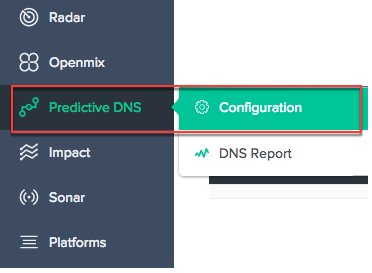
这将带您进入“添加区域”页面,您可以在其中开始创建区域。
主区域和辅助区域
区域表示一个父域及其内部的记录集合。 您可以在预测性 DNS 中将区域设置为主区域或辅助区域。主 DNS 和辅助 DNS 是一种在 DNS 中创建冗余的方法。主区域有时称为主服务器,而辅助区域称为从服务器。这是因为主区域拥有区域数据的主副本,而辅助区域仅通过定期或在主区域提示时通过区域传输克隆该数据。
此过程也常称为区域传输或 AXFR 传输。如果您的主区域启用了区域传输,则对区域所做的所有更改都会自动传播到所有辅助服务器。每个作为辅助服务器输入的 IP 都会收到此更新。同样,您也可以设置辅助区域。
当您创建区域时,会自动为该区域创建名称服务器 (NS) 记录和起始授权机构 (SOA) 记录。您可以使用预测性 DNS UI 添加、编辑、复制或删除区域。
注意:这些操作(编辑、复制或删除)会影响整个区域,包括区域内任何记录的所有响应。必须极其谨慎地执行这些操作。
添加区域
要添加或创建区域:
-
如果这是您第一次使用,将显示启动屏幕,您可以在其中单击“添加区域”以开始。
-
这将带您进入“添加区域”对话框,您可以在其中为您的域创建区域。
如果这不是您第一次使用,您会看到为贵公司域创建的现有区域(域名)列表以及每个区域关联的记录数量。
-
单击页面右上角的添加图标以开始创建区域。
-
“添加区域”对话框打开。
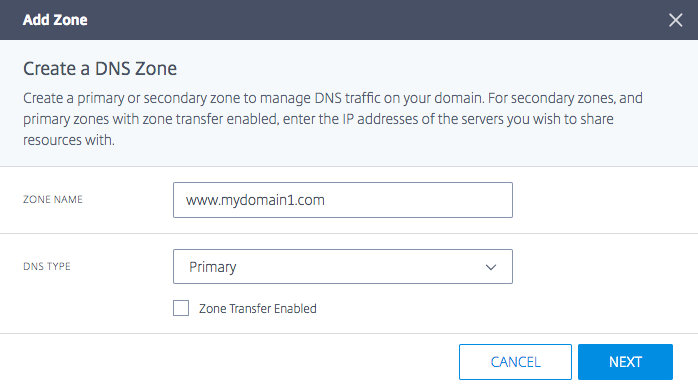
-
输入您的域名作为“区域名称”。例如
www.mydomain.com。区域名称必须是全局唯一的,这意味着您不能创建已存在或甚至部分与现有区域名称重叠的区域名称。但是,如果存在需要创建可能与现有区域重叠的区域名称的有效场景,或者如果您无法为您拥有的域创建区域,请联系支持。 -
选择 DNS 类型为“主”或“辅助”。
-
选中“启用区域传输”复选框以启用区域传输,并输入“主”或“辅助”服务器的信息。有关详细信息,请参阅服务器信息。
-
单击“下一步”以输入区域信息,例如“描述”和“标签”。
-
选择“选择文件”以从您的计算机导入区域文件(如果可用)。
-
单击“创建”以完成新区域的添加。

新创建的区域将显示在“区域”页面上的列表中。
服务器信息
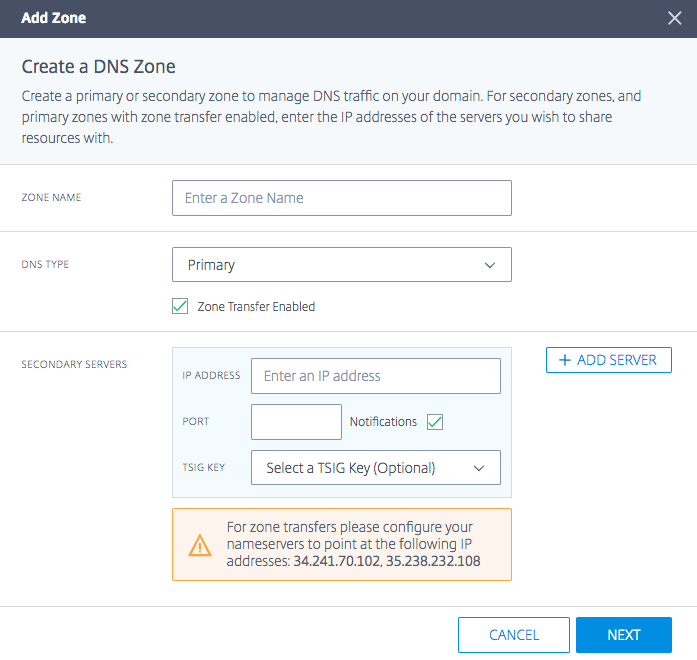
IP 地址
输入主服务器或辅助服务器的 IP。
端口
输入与服务器关联的端口号。这是一个可选字段。它仅适用于辅助服务器。如果留空,则默认为 53。
通知
如果希望主 DNS 在发生更新时通知辅助 DNS,请选中“通知”复选框以启用通知。如果未选中该框,则主 DNS 的更新将每隔 60 分钟定期发送到辅助 DNS。
添加服务器
“添加服务器”按钮允许您为区域传输配置多个服务器。
TSIG 密钥
您可以从列表中选择一个 TSIG 密钥。此列表包含您在 TSIG 密钥部分创建和管理的密钥。这是一个可选字段,用于增强安全性。有关详细信息,请参阅 TSIG 密钥。
描述
添加有关您即将创建的区域的简短描述或评论。这是一个可选字段,完全根据您自己的要求。它不会以任何方式影响实际的 DNS 响应。
标签
标签允许您在列表中对区域进行排序和筛选。这也是一个可选字段。
导入区域
如果您有一个包含区域配置的区域导入文件,可以在此处导入。要导入区域文件,首先创建一个与您要导入的文件同名的区域。以下是导入的要求:
- 区域文件中的区域名称必须与您正在创建的区域名称匹配。
- 区域文件使用标准 BIND 格式的记录。
- 导入的文件必须具有 RFC 定义的区域文件格式。
- 您最多可以导入 5000 条记录。如果您需要导入超过 5000 条记录,请联系支持。
要导入区域文件,请执行以下操作:
- 在“添加区域”对话框中,转到“导入区域”。
- 单击“选择文件”。
- 选择您要用于填充区域的区域文件。
- 单击“创建”以完成该过程。
TSIG 密钥
TSIG 密钥为在主服务器和辅助服务器之间共享信息提供了额外的安全级别。密钥的秘密必须在两个服务器(主服务器和辅助服务器)上都可用,才能成功握手。
要生成和管理 TSIG 密钥,请执行以下操作:
-
从左侧导航菜单中,选择 Predictive DNS。
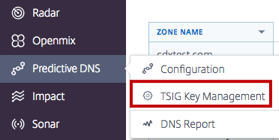
-
单击“TSIG 密钥管理”。
-
“TSIG 密钥管理”页面打开。
-
单击页面右上角的添加图标。

-
“添加 TSIG 密钥”对话框打开。
-
为 TSIG 输入一个“名称”。
-
从列表中选择一个算法。
-
对于“秘密”,您可以选择在该字段中输入任何单词或句子。只要您输入的内容是 32 个字符长(不含空格)且经过 base64 编码,它就会被接受。否则,它将根据您选择的算法进行哈希处理。注意:秘密和算法值需要与主系统和辅助系统之间匹配。秘密的值必须经过 base64 编码,并且字符长度为 32 个字符。“生成哈希”按钮仅用于在尚不存在哈希时帮助生成哈希。
-
单击“创建”以完成密钥的生成。新创建的 TSIG 将列在“TSIG 密钥管理”页面上。

要编辑或删除 TSIG 密钥,请单击“操作”列。选择“编辑”以修改或“删除”以移除密钥。
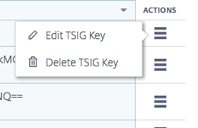
编辑区域
- 单击要编辑的区域名称。
- 编辑抽屉打开。
- 单击“编辑”按钮以更改区域名称、描述和标签。
- 单击“保存”以保存您的更改。
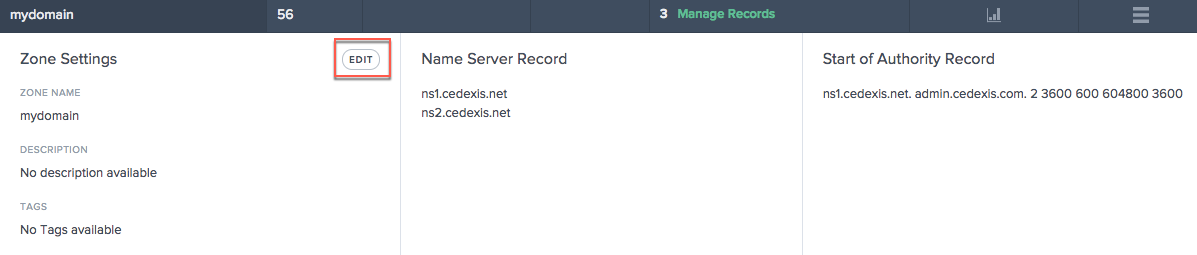
重要提示:编辑区域名称时请务必小心。由于区域中的所有记录都有效地以区域名称为后缀,因此重命名区域会更改每个请求。
复制区域
复制区域意味着简单地使用现有区域的信息创建另一个区域,但使用不同的区域名称。
- 要复制区域,请单击“操作”列中的图标。
- 选择“复制区域”。
- “添加区域”对话框打开,其中包含原始区域的信息。
- 为区域指定一个新名称,并根据需要更改任何信息。
- 单击“创建”以完成该过程。
- 将创建一个新区域,其中包含原始区域中的记录和信息。

注意:您可以自行决定更改新区域中的任何信息。但您必须至少更改“区域名称”才能创建重复区域。不允许重复的区域名称。
删除区域
- 要删除区域,请单击“操作”列中的图标。
- 选择“删除区域”。
- 单击“确认”。
 注意:此操作会影响整个区域,包括区域内任何记录的所有响应。必须极其谨慎地执行此操作。
注意:此操作会影响整个区域,包括区域内任何记录的所有响应。必须极其谨慎地执行此操作。
记录
为您的域(例如 mydomain.com)创建区域后,您可以向该区域添加记录。您添加的每条记录都将包含名称、记录类型以及适用于该记录类型的其他信息。
区域内的所有记录都必须以该区域的域名作为后缀。例如,如果 mydomain.com 是区域,它可以包含名为 www.mydomain.com 和 www.portal.mydomain.com 的记录,但不能包含名为 www.mydomain.co.in 的记录,即每条记录的名称都附加了区域的名称。
注意:创建区域时,会自动为该区域创建名称服务器 (NS) 记录和起始授权机构 (SOA) 记录类型。
管理记录
要进入“记录”页面并管理您的记录,请单击区域“资源记录”列中的“管理记录”。“记录”页面打开,其中包含所选区域下的记录列表。即使您尚未创建任何记录,您也会在您创建的一个或多个区域的“资源记录”下看到至少两种记录类型。这些是您首次创建区域时默认创建的 NS 和 SOA 记录。
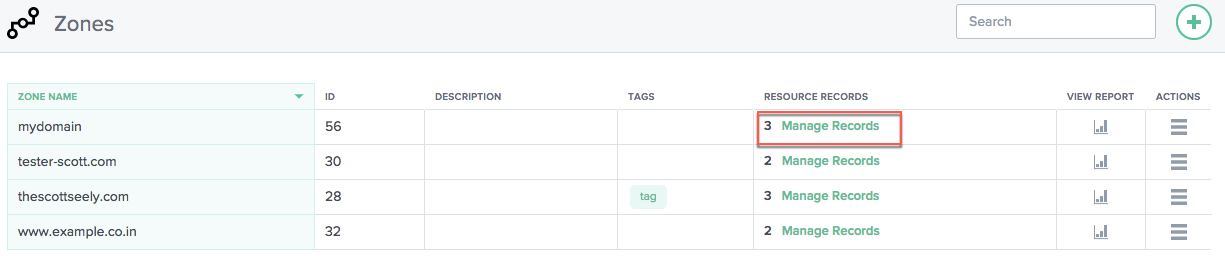
此页面使您能够添加、编辑、删除或复制记录。它还列出了每个子域或记录的 TTL、记录类型和响应。
添加记录
- 在“区域”页面上,单击“管理记录”。这将带您进入“记录”页面。
- 要添加新记录,请单击“记录”页面右上角的添加按钮。
- “添加记录”对话框打开。
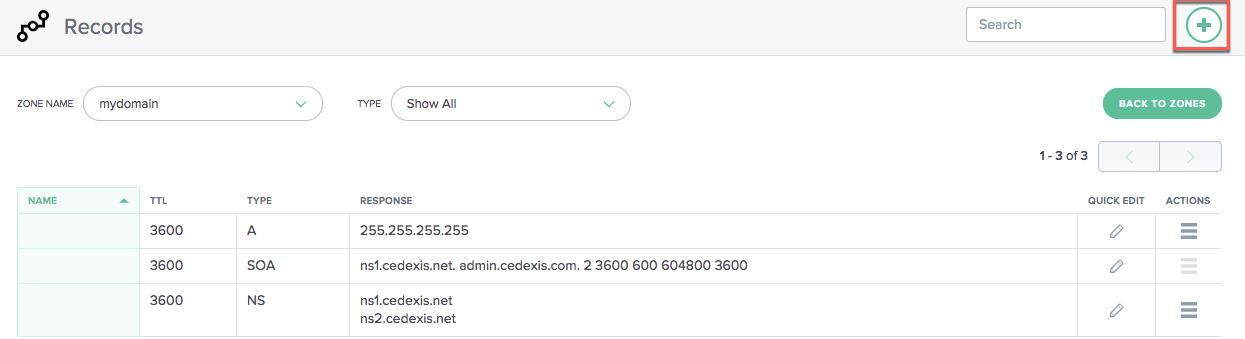
名称
输入记录的名称。如果将此字段留空,则会在区域的顶点创建记录。例如,如果您的区域是 mydomain.com,并且您希望在此域的根目录中有一个 A 记录,则您将在 mydomain.com 区域中将其指定为无名记录。其他一些规范和供应商将其称为 @ 记录。
TTL
输入 TTL 的值。TTL 是您希望 DNS 递归解析器缓存有关此记录信息的时间量(以秒为单位)。如果您指定较长的值(例如,172,800 秒或两天),解析器将重用之前的响应并减少向权威 DNS 服务器发送请求的频率。但是,这意味着记录更改生效所需的时间更长,因为递归解析器会更长时间地使用其缓存中的值,而不是请求最新信息。
类型
选择您要创建的记录类型。有关不同记录类型的更多信息,请参阅记录类型部分。
响应类型
输入适合记录类型值的响应。对于除 CNAME 之外的所有类型,您可以输入多个响应值。通过单击添加图标输入多个响应值。如果输入多个值,则对于该类型和名称的每个请求,将返回所有指定的响应。
单击“创建”以添加记录。新添加的记录将传播到 DNS 服务器,并在更改完成后立即生效。
列出记录
当您添加新记录时,它会列在“记录”页面上。此页面列出了您在特定“区域名称”下创建的所有记录,以及该记录的 TTL、记录类型和“响应”。
此页面上的所有记录都属于“记录”页面左上角“区域名称”列表中显示的特定区域。此列表包含为您的公司已创建的区域列表。您可以通过从列表中选择不同的区域(并查看其自己的记录)来切换到该区域。
您还可以使用“记录类型”列表根据记录类型筛选此列表。
编辑记录
有两种编辑记录的方法:详细编辑和快速编辑。要执行详细编辑,请单击列表中的记录(在“记录”页面上)。它会打开以显示记录详细信息,并带有编辑按钮。单击“编辑”按钮以显示记录信息。编辑完成后,单击“保存”以保存您的更改。
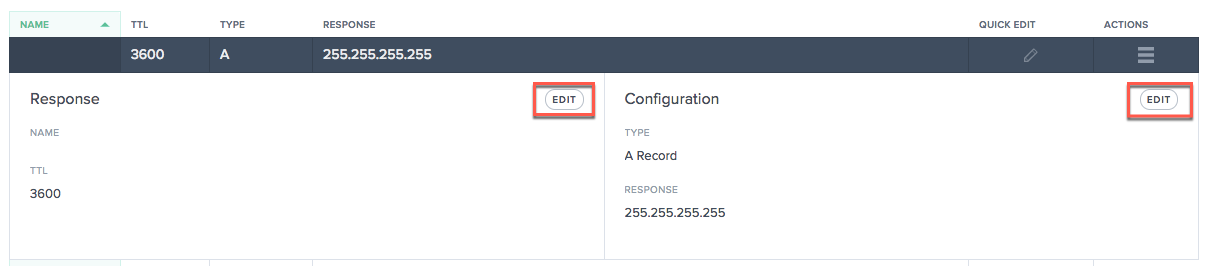
要使用“快速编辑”,只需单击要编辑的记录的编辑图标(在“快速编辑”列中)。您将能够编辑记录的 TTL 和响应。编辑完成后,单击保存(勾选标记)图标以保存您的编辑,或单击取消以撤消编辑。

复制记录
要复制记录,请单击“操作”列中的图标。选择“复制记录”。“添加记录”对话框打开,其中包含您要复制的记录的信息。单击“创建”以使用原始记录的信息创建记录。请注意,必须至少更改“记录名称”或“类型”才能创建新记录。 注意:SOA 记录不能复制。

删除记录
要删除记录,请单击“操作”列中的图标。选择“删除记录”。此操作将删除记录,预测性 DNS 将不再响应对该记录的查询。要删除记录中的特定响应,请使用“快速编辑”选项。

注意:NS 和 SOA 记录是默认记录类型,无法删除。这些记录仅在区域本身被删除时才会被移除。
记录类型
NS 记录
NS 或名称服务器记录负责将 DNS 区域委派给权威服务器。我们创建的名称服务器 (NS) 记录在您创建区域时自动分配,例如 ns1.ourdomain.net 和 ns2.ourdomain.net。这些是您将在注册商中配置的名称服务器,以便 DNS 查询可以路由到您的区域。
这些名称服务器用于确认可用于服务区域请求的服务器集,确保委托请求中返回的名称服务器集与委托服务器返回的名称服务器集匹配。您还可以编辑名称服务器以确保它们匹配。
我们还允许您编辑您创建的名称服务器,以便您可以将您的任何域指向可能持有您的 DNS 区域并在那里管理您的记录的其他公司的名称服务器。
注意:NS 记录可以编辑但不能删除。
SOA 记录
起始授权机构 (SOA) 记录标识有关区域的权威信息。当您创建区域时,默认会创建一个 SOA 资源记录。您可以根据需要修改该记录。
注意:SOA 记录不能由用户创建,但某些参数可以编辑。
SOA 记录的格式如下:[MNAME] [RNAME] [序列号] [刷新时间] [重试间隔] [过期时间] [最小 TTL]
这是一个示例:ns1.ourdomain.net admin.mydomain.com.314 3600 600 604800 10
SOA 记录的元素包括:
-
MNAME:主名称服务器的域名,例如上述示例中的
ns1.ourdomain.net。 -
RNAME:管理员的电子邮件地址,格式为 @ 符号替换为句点,例如上述示例中的
admin.mydomain.com。 - 序列号:一个修订号,当您更改区域文件并将更改分发到 DNS 服务器时递增。一个无符号的 32 位整数,例如上述示例中的 314。
- 刷新时间:DNS 服务器在查询 SOA 记录以检查更改之前等待的刷新时间(以秒为单位)。一个无符号的 32 位整数时间间隔(以秒为单位),例如上述示例中的 3600。
- 重试间隔:辅助服务器在重试失败的区域传输之前等待的重试间隔(以秒为单位),例如上述示例中的 600(10 分钟)。通常,重试时间小于刷新时间。
- 过期时间:辅助服务器继续尝试完成区域传输的过期时间(以秒为单位),例如上述示例中的 604800(一周)。
- 最小 TTL:最小生存时间 (TTL)(以秒为单位),例如上述示例中的 10 秒。
A — IPv4 地址
IPv4 格式的 IP 地址,例如 192.0.2.235。A 记录的值是点分十进制表示法的 IPv4 地址。
AAAA — IPv6 地址
IPv6 格式的 IP 地址,例如 2001:0db8:85a3:0:0:8a2e:0370:7334。AAAA 记录的值是 RFC 4291/5952 表示中指定的冒号分隔十六进制格式的 IPv6 地址。
CNAME — 规范名称
这是您希望预测性 DNS 响应此记录的 DNS 查询时返回的完全限定域名(例如 www.mydomain.com)。CNAME 值元素的格式与域名相同。
重要提示:DNS 协议不允许您为区域的根目录创建 CNAME 记录,即我们不允许无名 CNAME 记录。例如,如果您的区域是 mydomain.com,则不能为 mydomain.com 创建 CNAME 记录。但是,您可以为 www.mydomain.com、portal.mydomain.com 等创建 CNAME 记录。
此外,如果您为子域创建 CNAME 记录,则不能为该子域创建任何其他记录。例如,如果您为 www.mydomain.com 创建 CNAME 记录,则不能创建名称为 www.mydomain.com 的其他记录类型。
注意:如果子域具有 Openmix App 记录,则不能在同一子域中拥有 A、AAAA 或 CNAME 记录。
MX — 邮件交换
这是用于将请求路由到邮件服务器的记录。例如:1 mail.mydomain.com
MX 记录的每个值包含两个值:
- 邮件服务器的优先级,可以是大于 0 的任何 16 位整数。
- 邮件服务器的域名。
如果您指定多个服务器,您为优先级指定的值表示您希望电子邮件首先路由到哪个邮件服务器,其次是哪个,依此类推。例如,如果您有两个邮件服务器,并且您为优先级指定了值 1 和 2,则电子邮件总是首先路由到优先级为 1 的服务器,除非它不可用。如果您指定值 1 和 1,则电子邮件将大致平均地路由到两个服务器。
Openmix (A/AAAA/CNAME)
Openmix 应用程序客户现在可以在区域中拥有其整个记录集(包括静态记录),并由同一组服务进行管理和提供。这允许客户使其任何主机都具有 Openmix 智能。因此,每当 CNAME 附加到 Openmix 应用程序时,它都会以 Openmix 内置的智能逻辑提供相同的数据驱动、动态、完全可编程的功能。
例如,您可以将多个 Web 应用程序服务器置于 Openmix App 之后,用于您的“www”记录,Openmix App 将使用其内置的智能逻辑决定响应哪个 CNAME。
注意:Openmix App 可以返回 CNAME、A 或 AAAA 记录,因此您不能同时拥有一个 Openmix App 和任何这些记录类型使用相同的名称。
PTR — 指针记录
PTR 记录用于将 IP 映射到域名,主要用于反向 DNS。正确配置的 PTR 记录对于安全场景可能很重要,例如验证电子邮件发件人的可信度或 SSH 会话建立中执行的反向 DNS 查找。PTR 记录值具有与域名相同的格式。例如,hostname.mydomain.com。
SPF — 发件人策略框架
SPF 记录标识允许哪些邮件服务器代表您的域发送电子邮件。它以 v=spf 开头,例如 v=spf1 ip4:192.168.0.1/16-all。
SRV — 服务定位器
SRV 记录由 IP 语音、即时消息协议、服务发现和其他应用程序使用。SRV 记录值元素由四个空格分隔的值组成。前三个值是表示优先级、权重和端口的十进制数字。第四个值是域名。
SRV 记录的格式为:
[优先级] [权重] [端口] [域名]
例如:
1 10 5269 xmpp-server.example.com
TXT — 文本
文本记录可以包含任意文本,也可以用于定义机器可读数据,例如安全或滥用预防信息。它也常用于域所有权验证(例如,您可以获取证书,注册第三方工具以代表您的域进行操作等)。 它只需要包含文本,例如“示例文本条目”。
预测性记录 (A/AAAA/CNAME)
预测性记录根据实时服务可用性提供各种全球流量管理配置选项。预测性记录允许您跨地址池应用路由配置,并为不同的位置、网络或 IP/CIDR 块单独定义行为。此服务结合了故障转移和轮询路由逻辑,以确保最高的可用性、零停机时间以及跨平台的无缝数据驱动流量管理。
预测性 DNS 客户可以使用预测性记录类型进行 CNAME、A 或 AAAA 响应类型。
作为预测性 DNS 客户,当您向区域添加记录时,请从“记录类型”列表中选择“预测性 (A/AAAA/CNAME)”。
导航
- 转到区域的“记录”页面。
- 单击“记录”页面上的“添加记录”按钮。要了解有关添加记录的更多信息,请参阅添加记录部分。
- “添加记录”对话框打开。
添加预测性记录
在“添加记录”对话框中,输入以下内容:
-
名称:输入记录的名称。如果留空,记录将自动具有区域定义。您还可以使用单个星号
*作为名称最左侧部分的通配符,以匹配所有不存在的子域的请求。例如,您可以使用*、*.example.com或*.something.example.com。但是,*.是无效的,即不允许仅跟一个点的星号。我们支持 RFC 中定义的通配符功能。 -
TTL:您可以保留默认 TTL,也可以根据需要修改它。注意:DNS 生存时间 (TTL) 告诉解析器在再次请求更新之前必须保留决策多长时间。TTL 用于控制流量量,并控制对数据更改的敏感度。默认 TTL 为 20 秒。如果您降低 TTL,您将获得更多的流量和更多的实时 DNS 查询。但是,这可能会导致额外的成本和较低的性能(因为 DNS 查询在客户端需要时间)。因此,建议不要更改默认值 20 秒。
- 类型:单击“类型”列表,然后选择“预测性 (A/AAAA/CNAME)”。
- 响应类型:单击“响应类型”列表,然后选择您的响应类型为 A、AAAA 或 CNAME。
- 回退:输入“回退”响应。必须为“回退”指定有效的 CNAME、A、AAAA。回退用于应用程序处理失败的情况。注意:如果上一步中选择的“响应类型”是 CNAME,则“回退”响应必须是有效的 CNAME。如果选择的“响应类型”是 A,则回退响应必须是 CNAME 或 IPv4 地址。或者,如果选择的“响应类型”是 AAAA,则回退响应必须是 CNAME 或 IPv6 地址。
- 单击“创建并定义路由”。
- “预测性配置”页面打开。
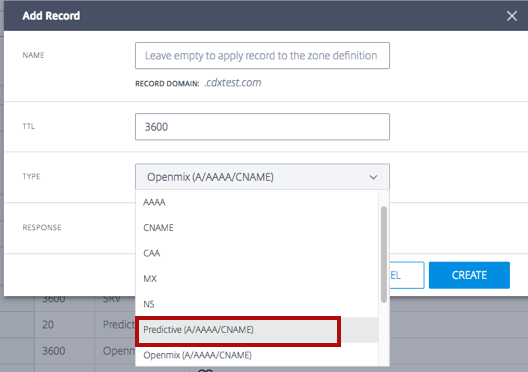
配置步骤
此页面顶部是“常规”部分,显示您在“添加记录”对话框中的设置。它还具有可选字段,用于为您的预测性记录添加“标签”或“描述”。
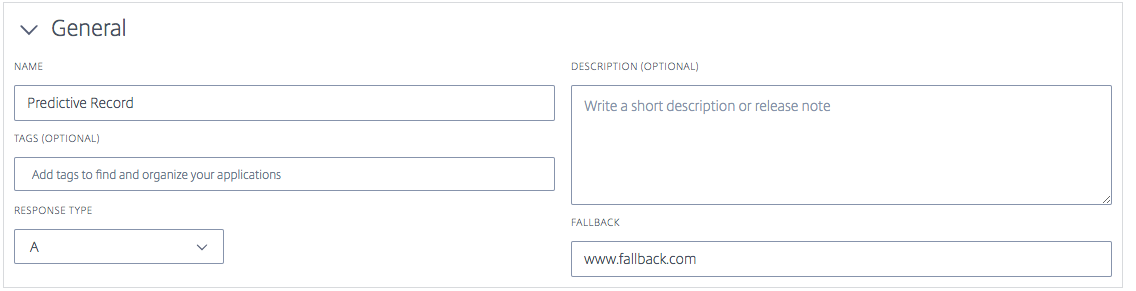
按照以下步骤配置记录。
步骤 1:选择所有可用平台
配置预测性记录的第一步是选择您希望可用于不同位置、网络或 IP/CIDR 块的所有平台。如果您在列表中找不到您的平台,可以在平台页面中添加它。
-
单击此部分右上角的“添加平台”。
-
添加您希望可用于路由的所有平台,包括需要添加到地址池的平台。您可以通过单击“选择平台”字段,并从列表中单独选择平台来完成此操作。
-
根据您在“添加记录”列表中选择的“响应类型”(A、AAAA 或 CNAME),为平台输入 IPv4 地址、IPv6 地址或 CNAME。如有必要,您可以返回“常规”部分编辑“响应类型”。
-
选择平台并输入“响应类型”后,您可以通过单击“启用”切换按钮来启用或禁用平台。您还可以通过类似的切换按钮打开/关闭 Radar 可用性和 Sonar。
-
在“操作”列中,选择勾选标记图标以保存您的更改,或选择叉号图标以取消。


步骤 2:添加和定义地址池
地址池
地址池是遵循用户指定的路由方法的平台集合。地址池的目的是使您能够定义可与任何特定路由方法一起使用的平台逻辑组。您可以为池中的平台指定“轮询”或“故障转移”路由方法。
您可以在每个池中添加任意数量的平台,并为您的每个地理位置添加任意数量的池。例如,您可以有一个欧盟池(由主要服务欧盟地区的平台组成)、一个亚洲池(包含中国、印度和新加坡的平台)以及一个美国池(包含美国各地的平台)。
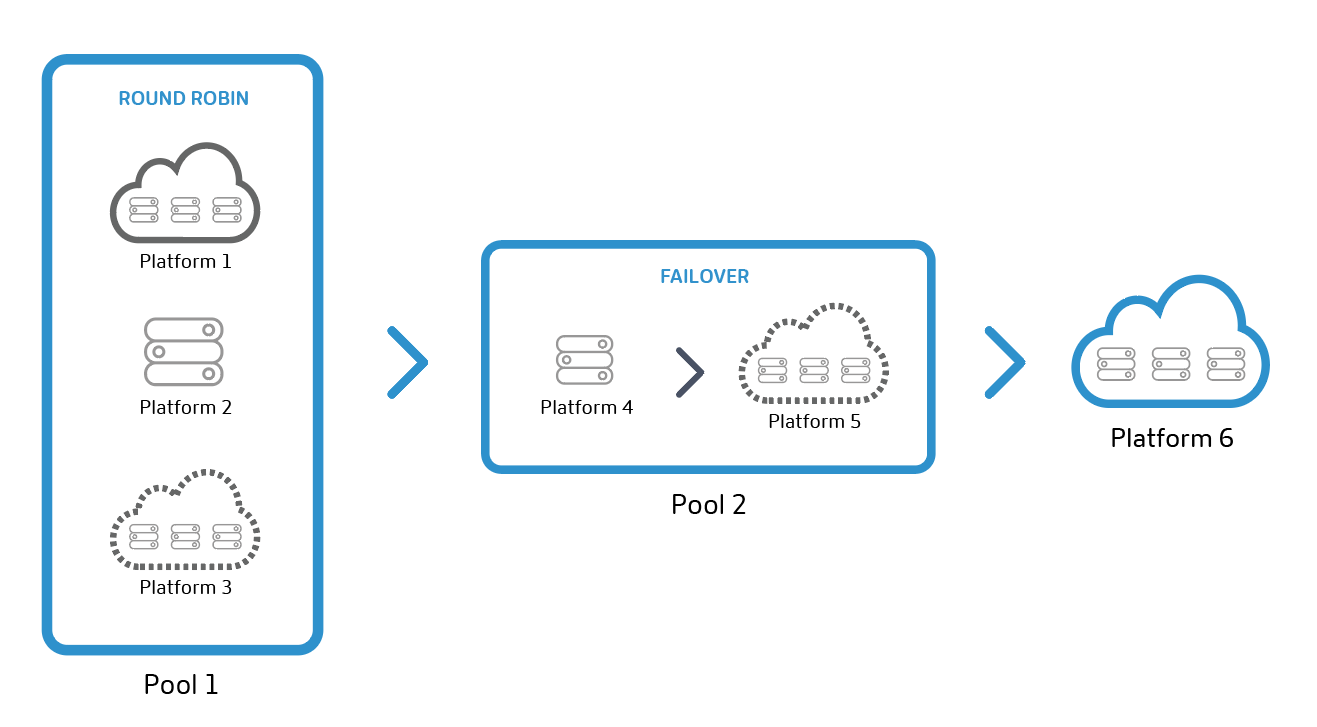
注意:地址池是可选的。您可以拥有单独的平台,并将它们添加到路由配置中。
轮询路由方法
这种路由类型遵循典型的全球服务器负载平衡轮询方法,其中每个 CNAME/A/AAAA 都会交替返回给最终用户,因为会发出 DNS 请求。例如,如果平台 P1、P2 和 P3 满足可用性阈值,则第一个请求路由到 P1,第二个路由到 P2,第三个路由到 P3,第四个再次路由到 P1,依此类推。您还可以为每个平台在全球和/或按市场或国家/地区分配权重,以进行优先级排序和选择。
故障转移路由方法
此路由方法支持简单的路由逻辑,其中根据平台在队列中的位置及其可用性阈值选择平台。您可以创建故障转移链,该链决定首先选择哪个平台,其次是哪个,依此类推。此故障转移链可以创建为在全球和/或针对单个市场和国家/地区工作。
添加地址池
要添加地址池,请执行以下操作:
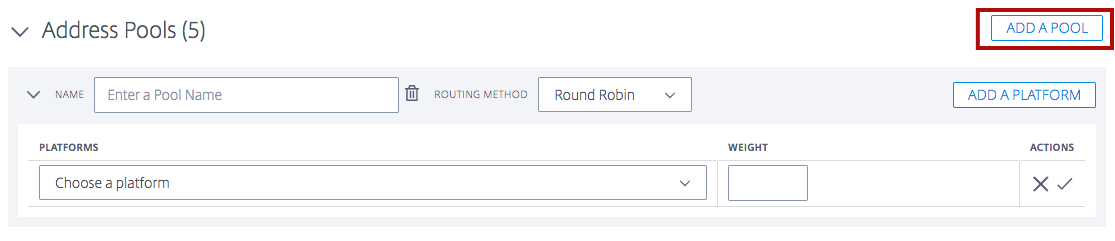
-
单击此部分右上角的“添加池”按钮。
-
为池输入一个“名称”。该名称可用于标识池的目的。
-
选择“路由方法”。您可以选择“轮询”或“故障转移”。
-
从上一步中创建的列表中选择一个“平台”。
-
您可以通过单击“添加平台”按钮,根据需要向此池添加任意数量的平台。
-
对于您选择的每个平台,输入适当的“权重”。权重的目的是优先排序和选择平台以进行流量分配。您分配给平台的权重不必加起来为 100。它们可以是 0 到 1,000,000 之间的任何整数。这些权重在转换为百分比(在后端)时,将加起来为 100%。如果所有选定的平台都给定相同的权重,则流量将随着时间的推移均匀分布。如果您只有一个平台,那么该平台将 100% 的时间使用,无论您给它什么权重。
-
完成后,选择勾选标记图标以保存您的更改,或选择叉号图标以取消。
-
然后,您可以通过在“操作”列中选择相应的图标来编辑或删除您的平台选择。
步骤 3:配置故障转移
故障转移适用于整个地址池集和/或单个平台。它支持简单的验证方法,其中根据以下标准评估单个平台或池的路由:
-
位置、网络和/或 IP/CIDR。需要指定这些标准中的至少一个。
注意:
故障转移的位置标准不应包含大陆和国家/地区的混合,但您可以使用路由逻辑创建多个故障转移。
- 如果已配置,则为 Sonar 和 Radar 可用性,以及
- 在队列中的位置
预测性记录的故障转移
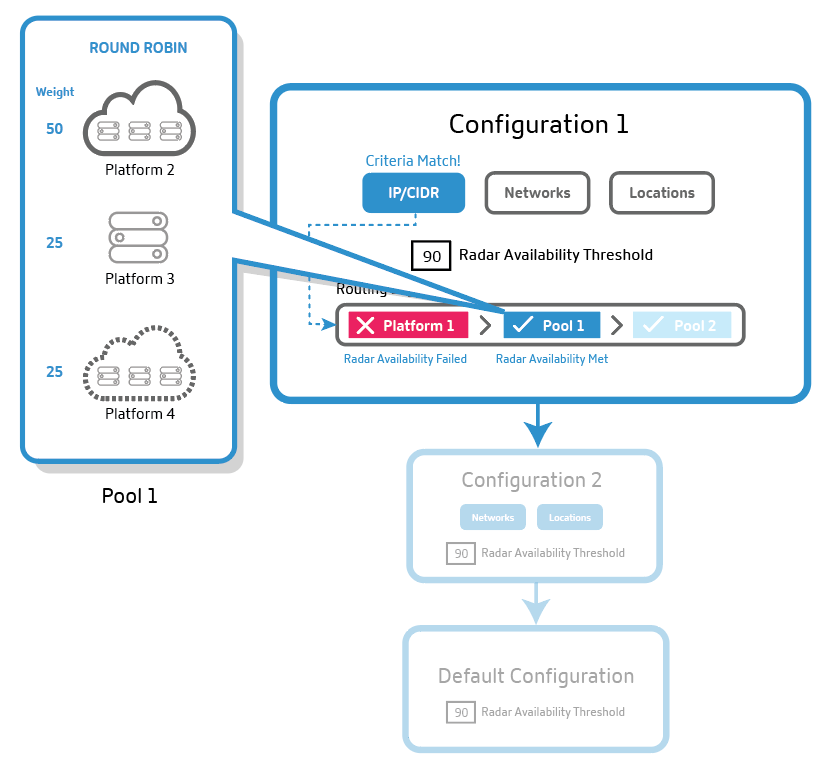
-
预测性记录评估第一个配置块的所需标准(位置、网络和/或 IP)。如果第一个路由配置块不满足所需标准,它将移至队列中的第二个,依此类推。
-
选择满足所有所需标准的配置块进行流量分配。
-
在所选配置块中,根据地址池(或其外部)在队列中的位置和可用性阈值(Radar 和 Sonar)评估地址池或平台。
-
选择地址池中(或其外部)满足可用性阈值的第一个平台进行流量分配。然后,轮询或故障转移路由逻辑开始发挥作用。
注意:如果池中只有一个平台,则该平台将 100% 的时间被选中,并且轮询逻辑不适用于它。
作为用户,您可以以最高优先级的配置块排在第一位的方式排列路由配置块,依此类推。重新排序可以通过手动拖动每个池或平台到其在队列中所需的位置来完成。
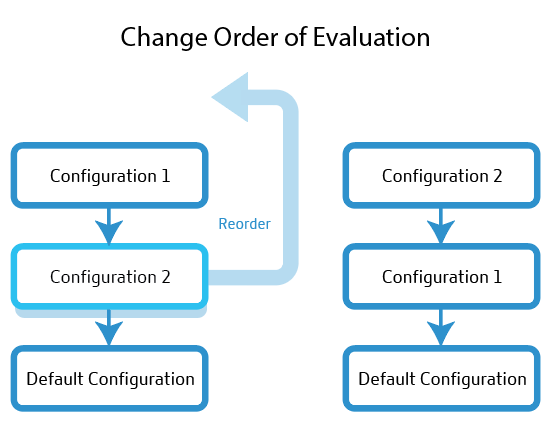
默认配置
您需要在默认路由配置块中至少有一个平台或池。它必须包含一个或多个平台或池,如果所有其他选项都无法匹配指定标准,预测性记录将使用这些平台或池。默认值没有任何要指定的标准,它匹配所有请求。如果平台可用性不满足 Radar 可用性阈值,则响应将返回回退。
配置故障转移的步骤
要定义配置,请执行以下操作:
-
输入一个“名称”。此名称有助于识别您的路由配置块。
-
您可以保留默认 TTL,也可以根据需要修改它。
-
确保选中“Radar 可用性”。您可以将 Radar 可用性阈值设置为所需的级别。取消选中此项将禁用该组池或平台的 Radar。
-
选择“位置、网络和/或 IP/CIDR”。例如,如果您的路由配置适用于大洋洲地区,您可以指定此地区平台或池的位置、网络和/或 IP 地址。
-
“故障转移配置”字段允许您设置所有池和平台的选择优先级。您放置这些池或平台的顺序将决定它们在路由中的选择。流量将根据上一步中指定的(轮询或故障转移)方法进行路由。
-
要删除配置块,请单击“名称”字段旁边的垃圾桶图标。
DNS 报告
DNS 报告根据指定域或主机名的各种标准,提供了对 DNS 请求量的强大可见性。它们显示了特定记录类型被查询的频率,并提供了不同级别的深入分析。这种粒度使预测性 DNS 用户能够了解特定区域、主机名、请求类型、市场、国家/地区、州和网络的趋势和查询量。
这些报告主要用于更好的可见性和分析。它们显示每个区域或主机名的流量流,并帮助诊断 DNS 相关问题。它们还通过按记录类型和地理位置细分请求量来揭示异常情况,例如请求激增或其他不规则情况。
您还可以通过了解哪些区域服务最多流量,并仅关注您关心的区域或记录类型来过滤掉不必要的干扰。
DNS 与 Openmix 报告
对于 Openmix 客户,报告会显示在 DNS 报告和 Openmix 决策报告中。DNS 报告提供有关对我们权威区域发出的请求的信息,而 Openmix 则提供有关何时使用 Openmix 智能平台来满足请求的报告,无论是通过 Openmix 应用程序记录还是直接通过 Openmix CNAME。
导航
要导航到“DNS 报告”部分:
- 单击左侧导航菜单中的 Predictive DNS。
- 导航到“DNS 报告”。
- “DNS 报告”页面打开。
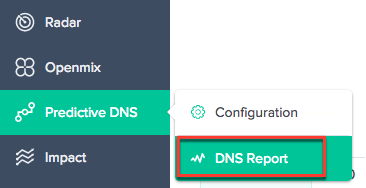
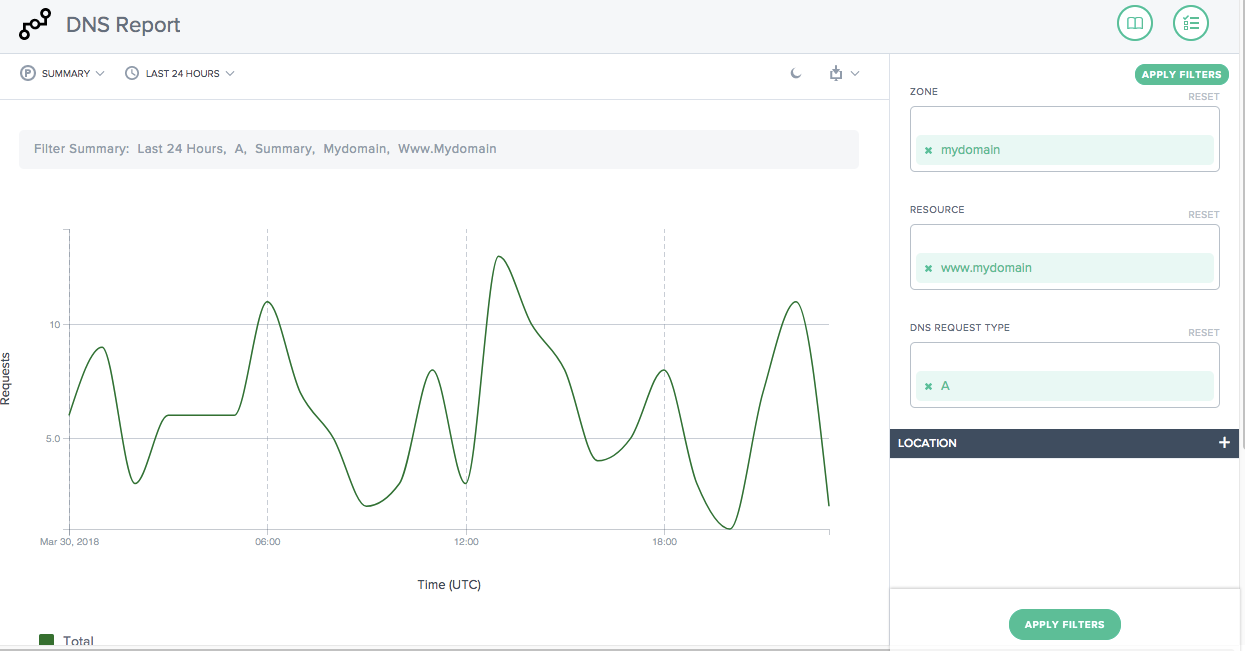
应用筛选器
右侧的“应用筛选器”面板可帮助您选择和仅查看您希望在报告中显示的数据。 您可以根据以下内容进行筛选:
- 区域 – 选择一个或多个要包含的区域。
- 资源 – 选择一个或多个要包含的主机名。
- DNS 请求类型 – 选择一个或多个要包含的 DNS 请求类型。
- 位置 – 选择一个或多个要包含的地理位置(市场、区域、州或网络)。
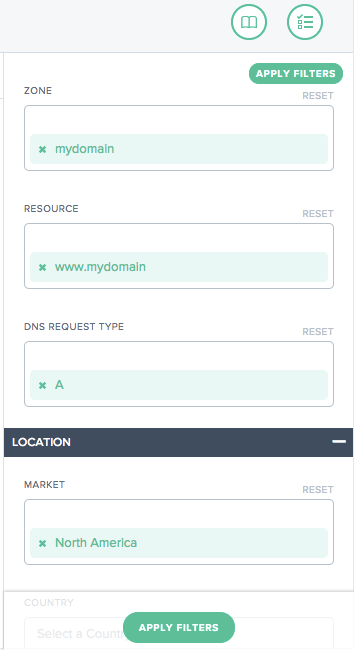
主要维度
主要维度通过图表上方的列表选择。您可以将其用作报告上的强大枢轴。
摘要
“摘要”为您提供应用完整筛选器集后的请求总数。
按预设时间范围筛选
可以选择相对预设时间范围作为额外筛选器,以进一步细化报告。
收藏报告
生成基于筛选条件的报告后,您可以通过收藏报告来保存应用的筛选器。每次您访问此收藏时,都会根据所有选定的筛选器生成更新的报告。 要收藏报告,请执行以下操作:
- 单击页面右上角的收藏图标。
- 在“添加新收藏”对话框中,为收藏指定一个适当的名称,然后单击“创建”。
- 现在已创建新收藏。您可以通过单击收藏图标(在每个报告页面的右上角)并选择收藏来访问收藏。